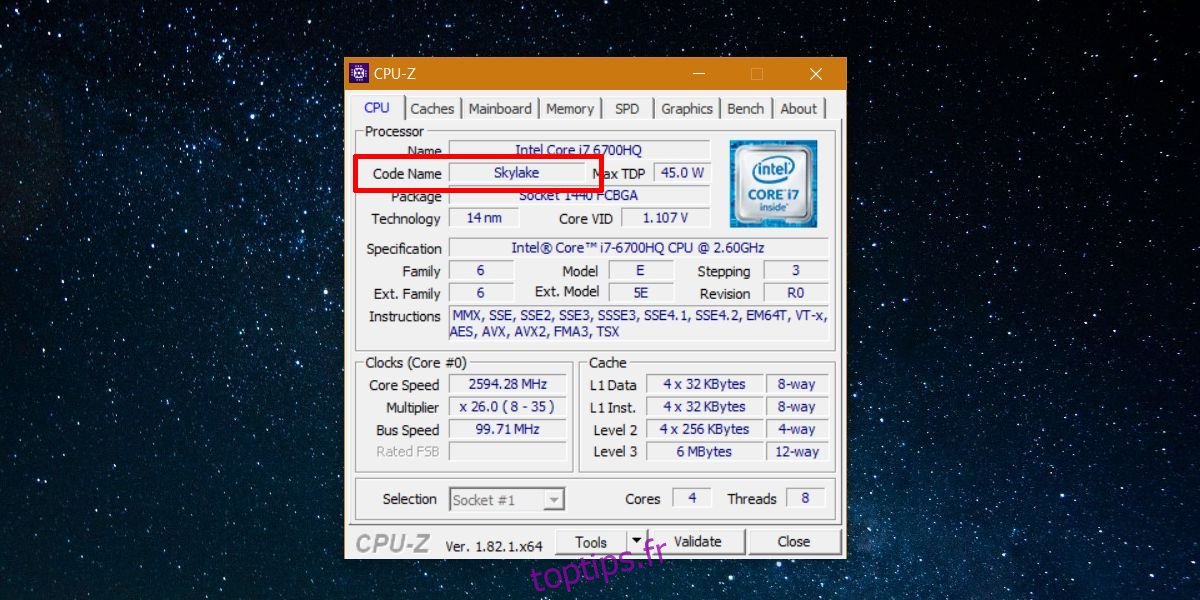Des correctifs de sécurité pour Meltdown et Spectre sont en cours de déploiement. Microsoft et Apple ont été rapides avec des correctifs qui résolvent quelque peu le problème. Ces bogues sont énormes et bien qu’il y ait un correctif pour eux, cela a un prix; la vitesse du processeur. Microsoft a donné une explication détaillée sur l’impact qu’auront les patchs. Il semble que les utilisateurs qui ont un processeur Skylake ou Kaby Lake ne verront une baisse de performances qu’à un seul chiffre. Selon Microsoft, cela va être une différence négligeable de millisecondes. Les processeurs plus anciens, tels que les processeurs Haswell, subiront un coup plus important. Cela pourrait vous laisser vous demander quelle sera la performance de votre processeur.
Les processeurs Intel vendus en tant que matériel autonome ou fournis avec des ordinateurs portables ne sont pas vendus sous les noms de Skylake, Kaby Lake ou Haswell. Nous connaissons ces processeurs par leurs noms communs tels que Core i3, ou Core i5 ou Core i7. Nous savons de quelle génération est un processeur, mais Skylake et Kaby Lake ne sont pas des termes qui reviennent normalement.
Skylake et Kaby Lake, et Haswell d’ailleurs, sont tous des noms de code qu’Intel donne à ses processeurs lorsqu’ils sont en développement. Ces noms de code sont spécifiques à un type particulier de microarchitecture. Quand Intel développe une nouvelle architecture, il donne aux puces qui y sont construites un nouveau nom de code. Cela signifie que vous pouvez très bien avoir un processeur Haswell, ou Skylake ou Kaby Lake sans le savoir. Voici comment vérifier.
Processeur Skylake ou Kaby Lake
Le moyen le plus simple de trouver le nom de code de votre processeur est de télécharger une application appelée CPU Z. C’est une application gratuite qui peut répertorier des informations sur les composants matériels de votre système. Parmi ses nombreuses fonctionnalités, il permet d’identifier le nom de code qui appartient à votre processeur. Téléchargez, installez et exécutez l’application.
Allez dans l’onglet CPU et regardez la valeur dans le champ de nom de code.
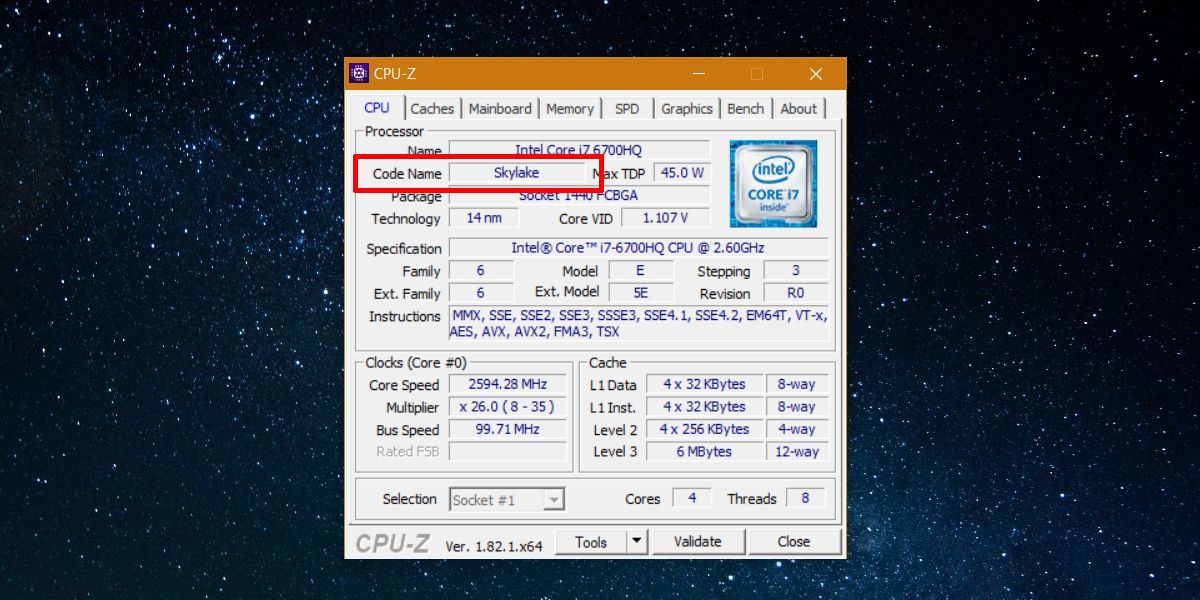
Une fois que vous savez de quel processeur vous disposez, vous saurez à quoi vous attendre en termes de baisse de performances. Si vous constatez que vous utilisez un processeur particulièrement ancien qui aura un impact considérable sur les performances, vous ne pouvez pas faire grand-chose à part la mise à niveau. Nous devons vous avertir qu’à l’heure actuelle, obtenir le dernier processeur Intel vous donnera de meilleures performances mais ne corrigera pas le bogue Spectre. Pour que le bogue Spectre soit véritablement corrigé, Intel devra changer l’architecture de ses puces. Il nie la nécessité de cela pour le moment, mais les correctifs ne feront pas grand-chose pour se protéger contre Spectre. Sachant cela, choisissez judicieusement le processeur vers lequel vous effectuez la mise à niveau.